Comment désinstaller complètement un programme
Publié: 2021-05-04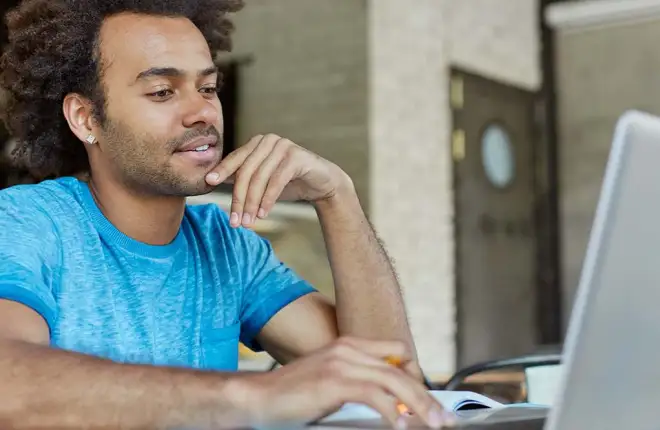
Nettoyer régulièrement l'encombrement de votre PC améliorera ses performances et contribuera à la longévité de votre appareil. Et l'un des meilleurs moyens d'y parvenir est de désinstaller les programmes que vous n'utilisez pas.
Ils prennent simplement de la place et ralentissent peut-être même inutilement votre PC. La bonne nouvelle est que le processus de désinstallation est généralement simple, quel que soit le système d'exploitation que vous utilisez.
Dans cet article, nous vous guiderons à travers toutes les étapes pour désinstaller complètement un programme de votre ordinateur. Même lorsque vous rencontrez quelques problèmes en cours de route.
Comment désinstaller complètement un programme de Windows 10
Liens rapides
Si vous êtes un utilisateur de Windows 10, l'installation d'applications et de programmes est simple et rapide. Mais si vous n'utilisez pas ledit programme, vous pouvez le supprimer de deux manières différentes et ne plus jamais avoir à vous en soucier.
Méthode 1 – Depuis le menu Démarrer
Voici ce que vous devez faire pour désinstaller un programme ou une application depuis le menu Démarrer de Windows 10 :
- Appuyez sur la touche Win du clavier ou appuyez sur l'icône Windows dans le coin inférieur gauche de l'écran.
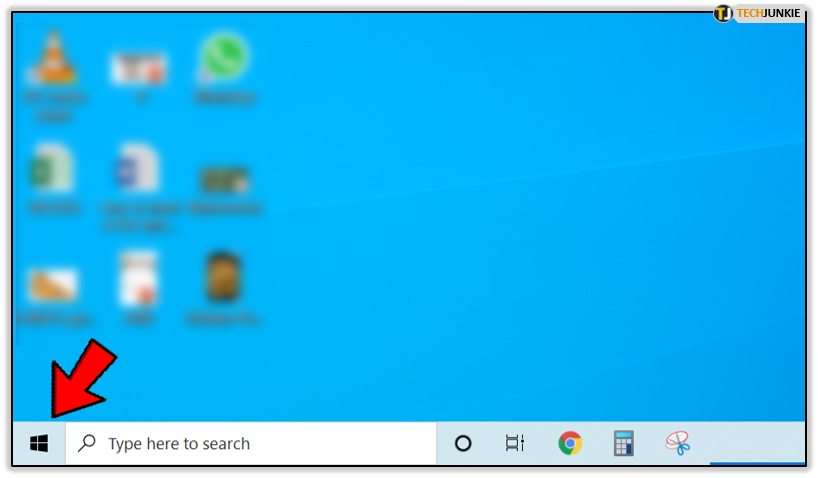
- Trouvez l'application que vous souhaitez supprimer, faites un clic droit dans l'application, puis cliquez sur "Désinstaller".
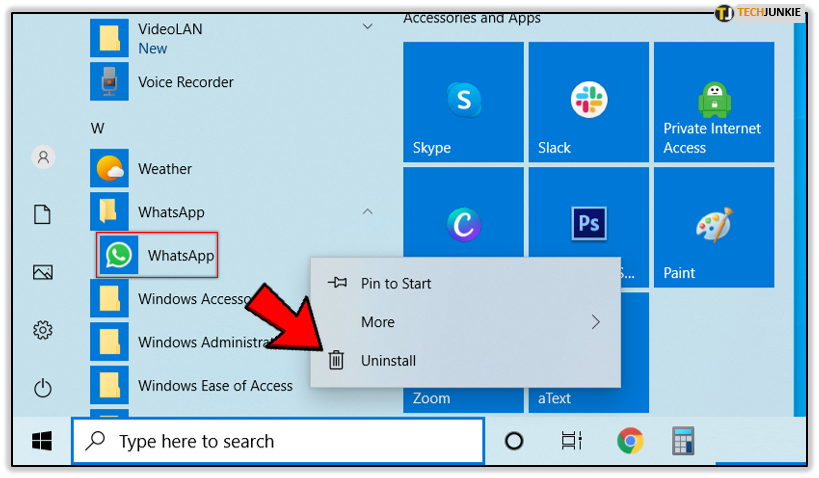
- Une autre façon de procéder consiste à accéder à "Paramètres" dans le menu Démarrer, puis à "Applications> Applications et fonctionnalités", puis de sélectionner l'application que vous souhaitez supprimer et de cliquer sur "Désinstaller".
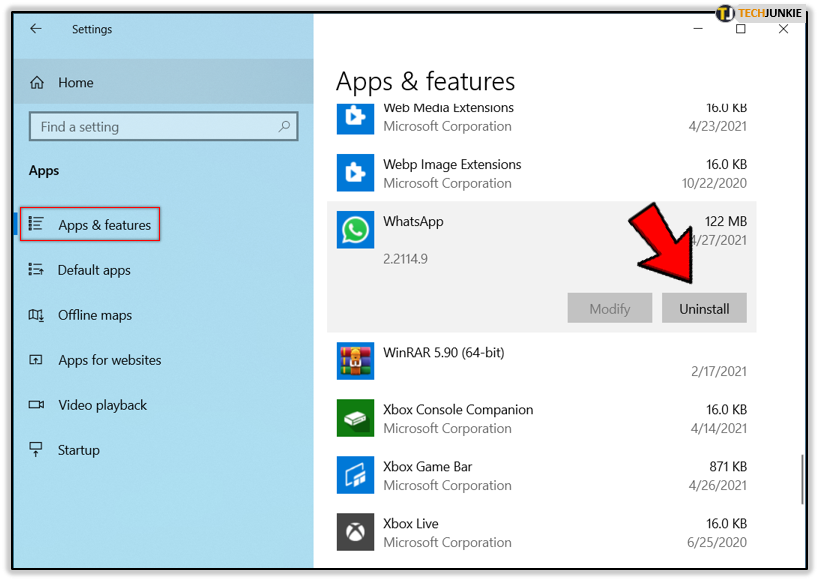
C'est tout ce qu'on peut en dire.
Méthode 2 – Depuis le panneau de configuration
Cette méthode est l'approche standard lorsqu'il s'agit de désinstaller des programmes dans les systèmes d'exploitation Windows, et une version de celle-ci est disponible pour toutes les versions de Windows :
- Tapez "Panneau de configuration" dans votre champ de recherche dans Windows 10.
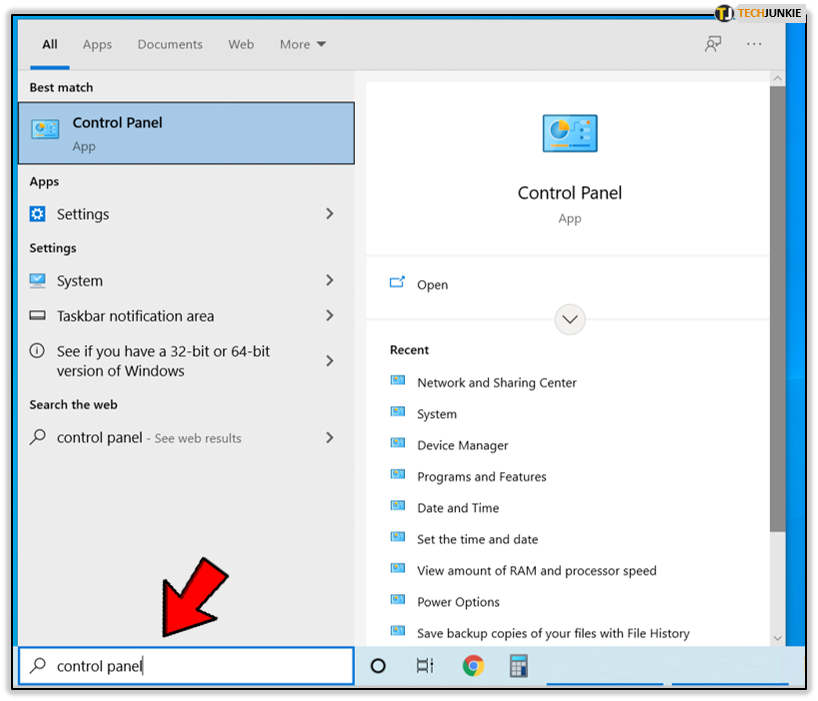
- Ensuite, sélectionnez "Programmes", suivi de "Programmes et fonctionnalités".
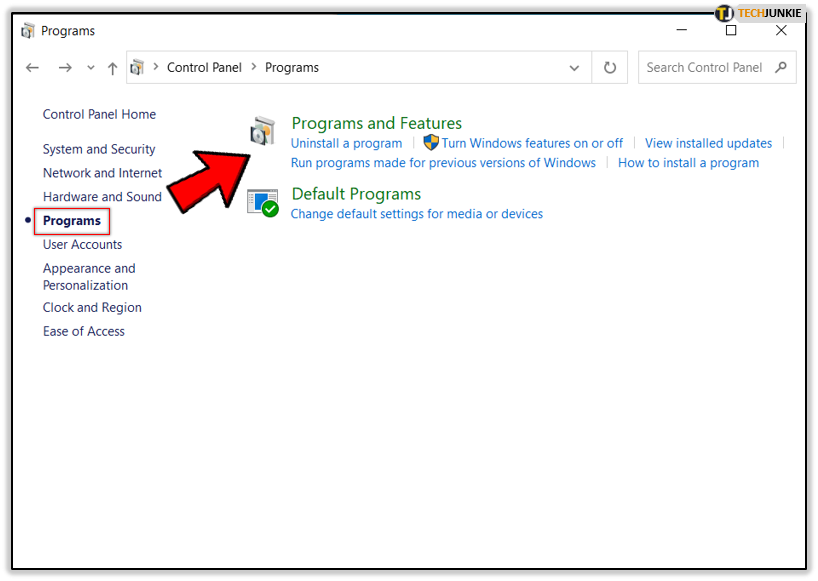
- Cliquez avec le bouton droit sur le programme que vous souhaitez désinstaller.
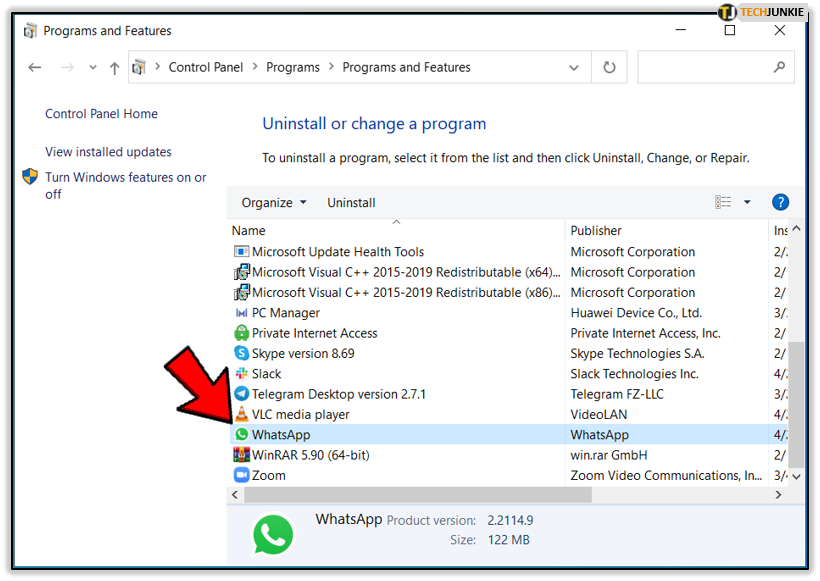
- Sélectionnez « Désinstaller ».
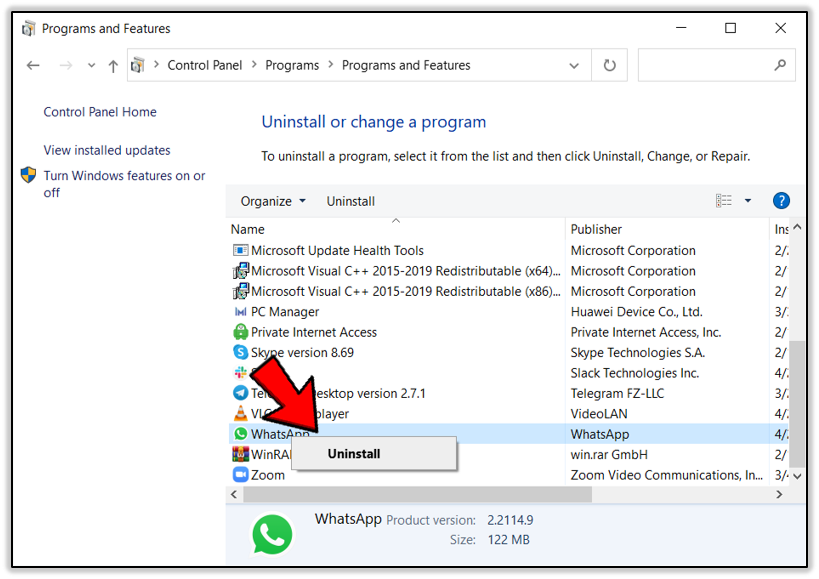
Dans certains cas, vous aurez également la possibilité de sélectionner "Réparer" et "Modifier".
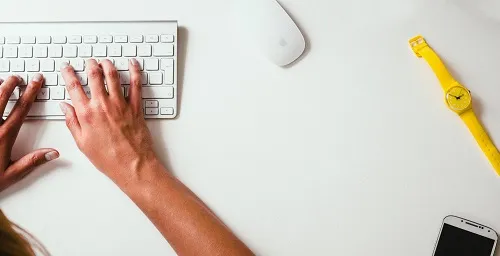
Le processus est automatique et le programme sera généralement supprimé en quelques secondes.
Comment désinstaller complètement le programme de Mac
Le moyen le plus pratique de désinstaller des applications et des programmes de Mac consiste à utiliser le Launchpad. C'est un outil qui aide les utilisateurs à trouver et à ouvrir leurs applications et même à les organiser et à les supprimer. Voici comment cela fonctionne:
- Cliquez sur l'icône Launchpad sur le Dock macOS. Ou vous pouvez l'ouvrir à partir du dossier Applications.
- Recherchez l'application que vous souhaitez désinstaller, puis cliquez et maintenez l'application jusqu'à ce qu'elle tremble.
- Sélectionnez le symbole « x » à côté de l'application, puis sélectionnez « Supprimer » pour confirmer votre choix.
L'application sera immédiatement supprimée. Cependant, gardez à l’esprit que cette méthode ne fonctionne que pour les applications téléchargées depuis l’App Store.
Les applications qui ne proviennent pas de là doivent être supprimées via le Finder. Tout ce que vous avez à faire est de rechercher l'application dans le Finder, d'appuyer longuement sur la touche Commande de votre clavier et de double-cliquer sur l'application. Ensuite, faites simplement glisser l'application vers la corbeille.

Comment désinstaller complètement le programme d'Ubuntu
Si vous êtes un utilisateur Ubuntu, vous savez que certaines parties du système sont prédéfinies. Et certains doivent être configurés vous-même.

Cela signifie installer et désinstaller des programmes. Si vous devez supprimer définitivement un programme d'Ubuntu, vous pouvez le faire à l'aide du Centre logiciel Ubuntu. Voici les étapes à suivre :
- Il y a une barre de recherche en haut de l'écran dans Ubuntu où vous devez taper « Logiciel Ubuntu ».
- Cliquez sur l'icône orange « Logiciel Ubuntu » qui apparaît.
- Maintenant, sélectionnez l'onglet « Installé » dans la nouvelle fenêtre qui s'est ouverte.
- Recherchez le programme ou l'application que vous souhaitez désinstaller, puis sélectionnez le bouton « Supprimer » à côté de celui-ci.
Le processus d'installation commencera immédiatement. Et il vous sera demandé le mot de passe de votre compte. Vous pouvez répéter ce processus autant de fois que nécessaire.
Comment forcer la désinstallation du programme
Parfois, le programme ne semble plus impossible à désinstaller. Peut-être avez-vous essayé toutes les méthodes traditionnelles pour le supprimer, mais il est toujours là.
Le fait est que la plupart des programmes préinstallés sur votre ordinateur Windows ou Mac ne doivent pas être désinstallés car ils remplissent une fonction essentielle.
Mais lorsqu'il s'agit de programmes non essentiels qui refusent de bouger, la meilleure façon de procéder est d'essayer un outil de désinstallation tiers qui peut effectuer cette tâche pour vous.
Alternativement, sous Windows, vous pourrez peut-être forcer la désinstallation en utilisant le registre Windows, mais cela peut être une tâche compliquée et vous devez faire attention à ne pas supprimer le mauvais fichier.

FAQ supplémentaires
1. Comment supprimer toutes les traces des programmes désinstallés ?
Lorsque vous désinstallez un programme ou une application de votre ordinateur, vous ne verrez plus l'icône dans le menu Démarrer ou sur le bureau, elle a officiellement disparu. Cependant, cela ne signifie pas qu’il n’y a pas de fichiers et de dossiers restants éparpillés sur l’ordinateur. Si vous souhaitez supprimer toute trace du programme que vous venez de désinstaller, vous devez rechercher tous ces fichiers et les supprimer.
Voici comment cela fonctionne pour Windows 10 :
• Ouvrez le dossier dans lequel se trouvait le programme désinstallé. Le dossier se trouve généralement quelque part dans Program Files.
• Vous devriez pouvoir voir le fichier « uninstall.log » ou « setup.log ». Ouvrez ce fichier dans le Bloc-notes et vous obtiendrez une liste complète des fichiers qui sont les fichiers restants dans le système de votre ordinateur pour le programme que vous avez supprimé.
• Recherchez chacun d'entre eux et supprimez-le.
2. Quels programmes puis-je supprimer ?
Vous pouvez supprimer tous les programmes que vous avez téléchargés et installés. Vous pouvez même supprimer des programmes préinstallés, mais vous devez être plus prudent avec ceux-ci car vous pourriez perdre des fonctions importantes sur votre ordinateur.
3. Pourquoi devriez-vous garder votre PC propre ?
Non seulement il est vital de garder le matériel de votre PC propre en le dépoussiérant régulièrement et en enlevant tous les débris, mais il est également crucial de garder votre logiciel propre.
Nettoyer les fichiers temporaires tels que les cookies Internet et le cache améliorera considérablement les performances de votre PC. De plus, en désencombrant vos logiciels, vous garantirez que les données inutiles n’alourdissent pas votre ordinateur. C'est une excellente idée d'utiliser un logiciel de nettoyage tiers pour rendre ce processus plus efficace.
4. Quel est le meilleur logiciel de désinstallation ?
Il existe de nombreuses excellentes applications de désinstallation que vous pouvez télécharger gratuitement et même acheter pour votre PC. Certains fonctionneront uniquement sous Windows ou sous macOS, mais d'autres fonctionneront bien sur les deux.
Revo Uninstaller est une excellente option pour les utilisateurs de Windows et, en plus d'avoir une version Pro, vous pouvez également télécharger une version gratuite. AppCleaner pour Mac est une excellente option pour les utilisateurs de macOS, et la bonne nouvelle est qu'il est entièrement gratuit.
Si vous souhaitez utiliser un logiciel qui fonctionnera sur les deux systèmes d'exploitation, pensez à
CCleaner, une version gratuite et un forfait Pro. Il est également disponible pour les appareils Android.
Garder vos fichiers organisés et votre ordinateur propre
J'espère que vous avez maintenant tout ce que vous devez savoir sur la façon d'aborder la suppression des programmes inutiles de votre ordinateur. Selon que vous êtes un utilisateur Windows, Mac ou Ubuntu, le processus sera différent, mais en fin de compte, il ne nécessite que quelques étapes.
Parfois, vous devrez peut-être fouiller pour trouver les fichiers restants ou installer un logiciel de désinstallation utile pour effectuer la tâche plus efficacement.
Comment procéder pour supprimer complètement les programmes de votre ordinateur ? Faites-nous savoir dans la section commentaires ci-dessous.
